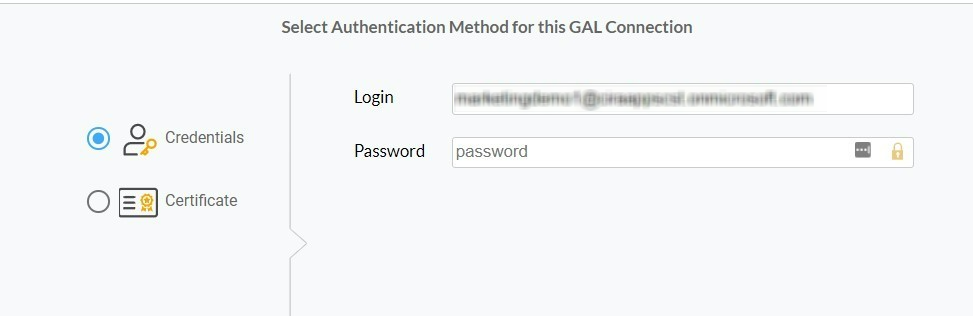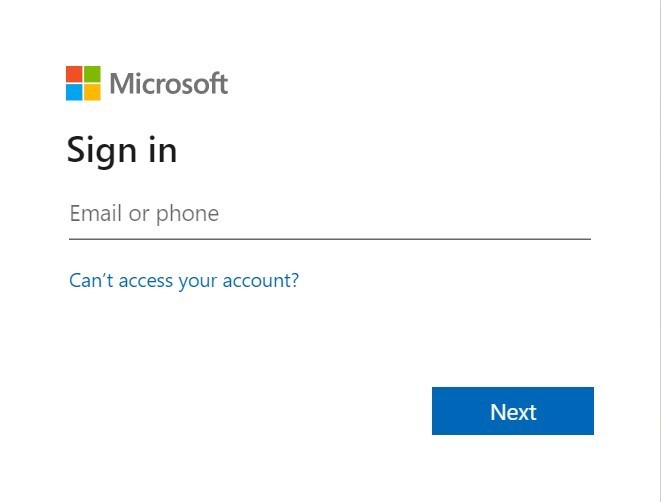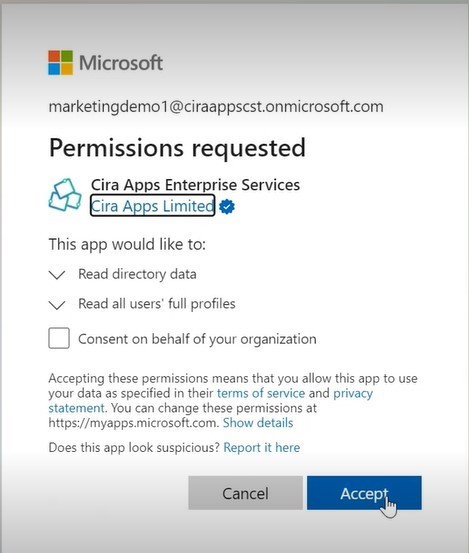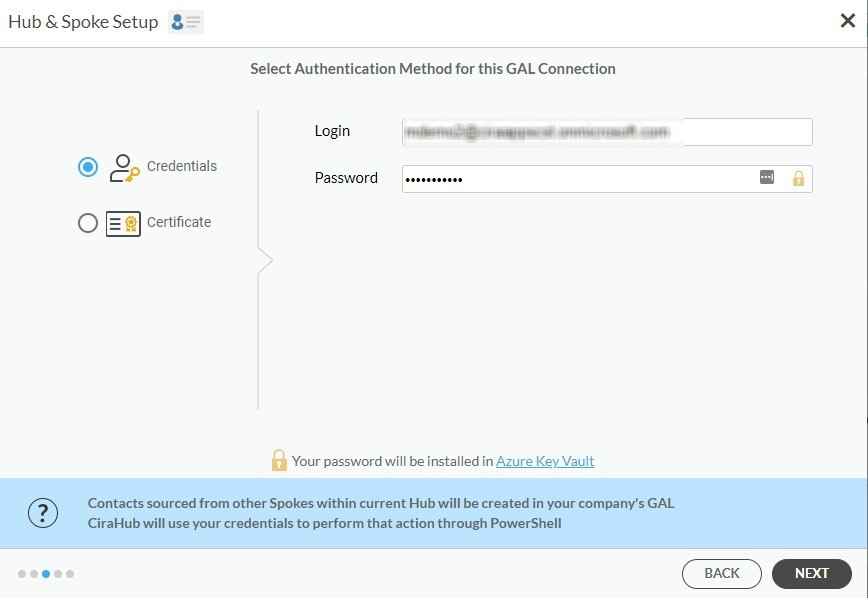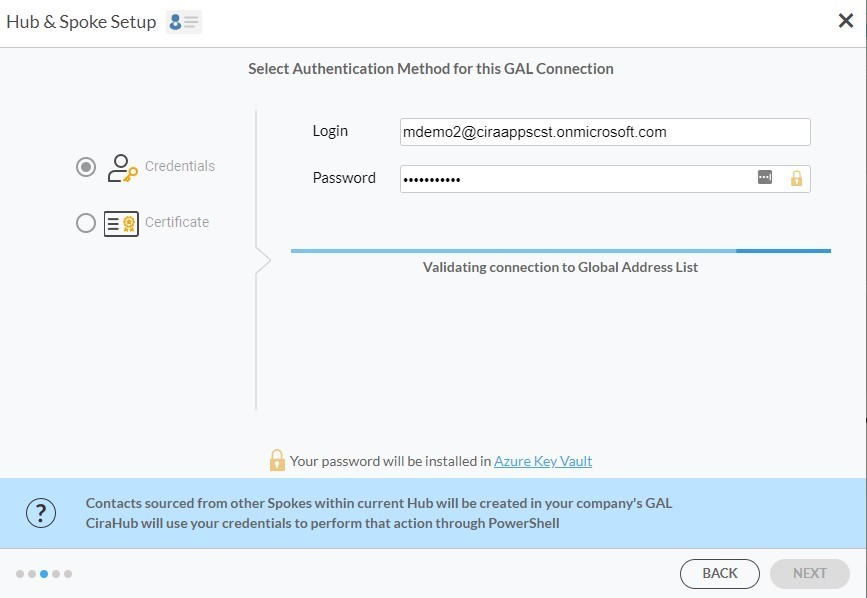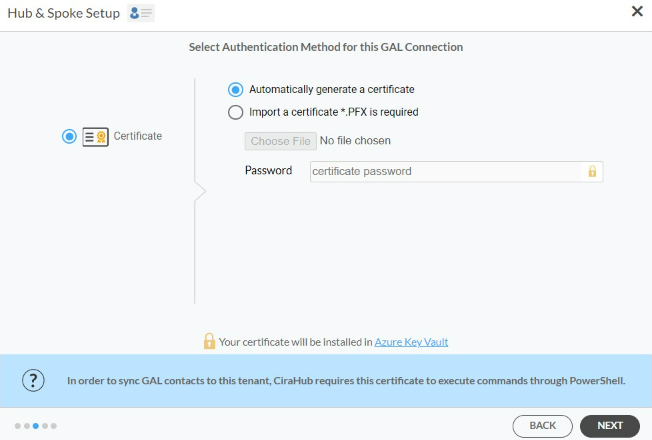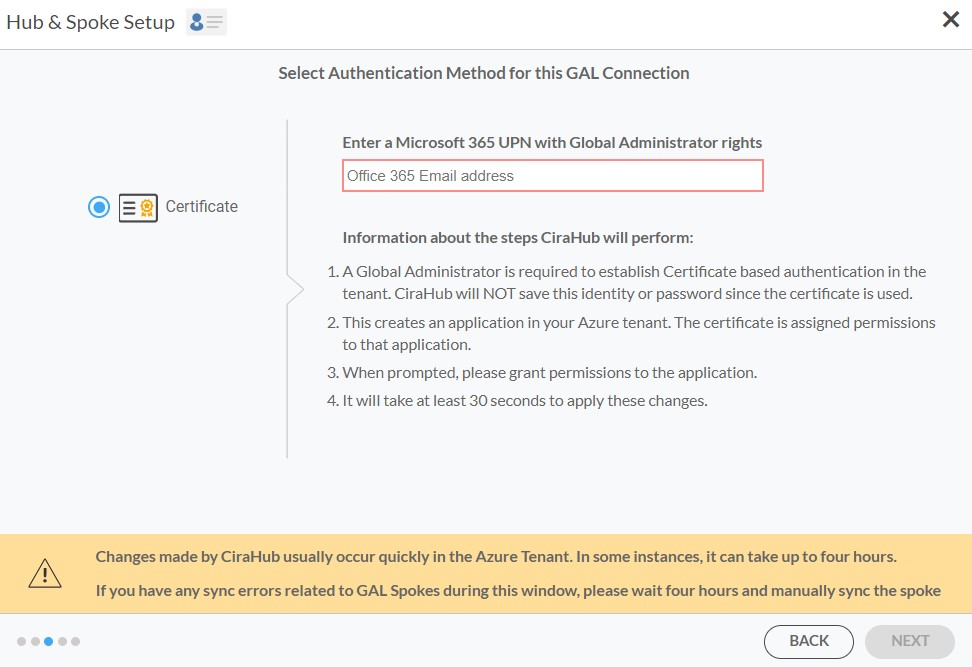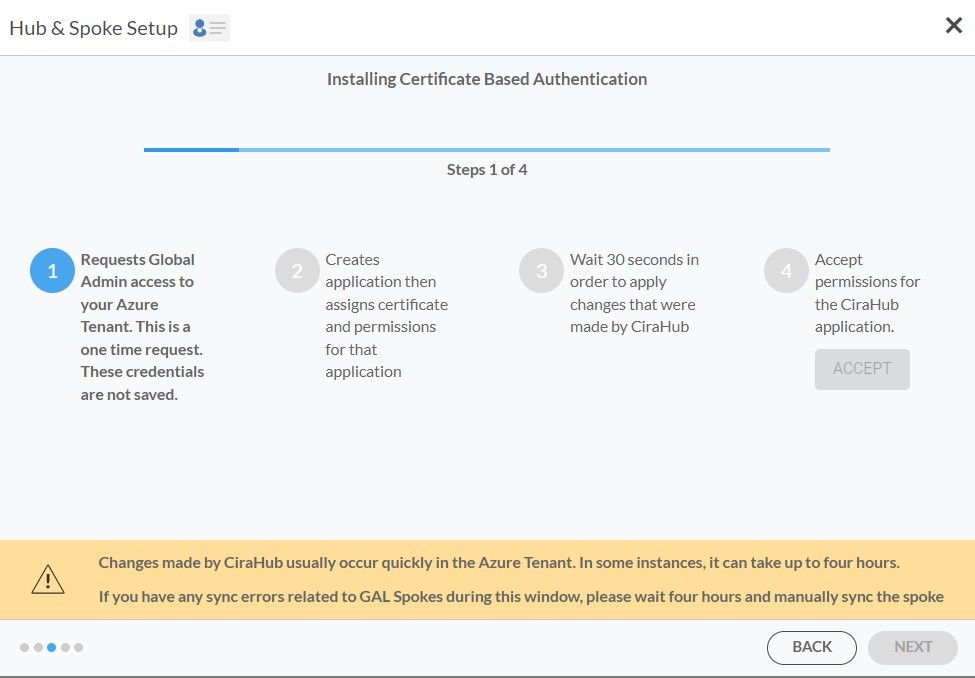Die GAL ist ein zentrales Adressbuch, das die Namen, Adressen und E-Mail-Adressen aller Mitarbeiter enthält. Mit CiraHub können Benutzer alle ihre Kontakte in ihrer globalen Adressliste mit mehreren Microsoft 365-Benutzerpostfächern in beide Richtungen synchronisieren. Das Bedürfnis, die globale Adressliste und die darin enthaltenen Kontaktinformationen zu synchronisieren, ist nahezu universell. Organisationen jeder Größe benötigen konsistente und genaue Kontaktinformationen.
Für ein effektives Kommunikationsmanagement in Ihrem Unternehmen müssen die globale Adressliste und die Outlook-Kontakte synchronisiert werden. In diesem Artikel erfahren Sie, wie Sie die Kontakte in der globalen Adressliste (GAL) zweiseitig mit einem Postfach von Microsoft 365 synchronisieren können.
Einrichten einer zweiseitigen Kontaktsynchronisierung zwischen einer GAL und einem Microsoft 365-Postfach
- Loggen Sie sich zunächst bei CiraHub an. Sie werden dann zum Ersteinrichtung-Assistenten weitergeleitet. (Siehe folgende Abbildung). Dann wählen Sie das Objekt, das Sie synchronisieren möchten. Bevor Sie den Hub und die Spokes in CiraHub einrichten, müssen Sie ein Microsoft 365-Konto mit der Rolle Global Admin einrichten, um die von Microsoft geforderten Zugriffsrechte einzurichten und zu gewähren.
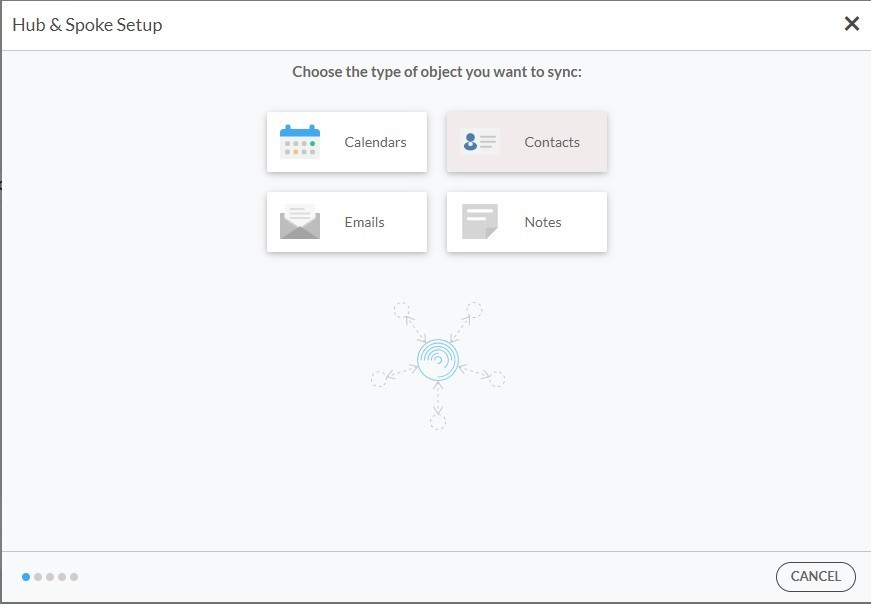
- Dann starten Sie die Einrichtung von Hub und Spoke. Klicken Sie auf “Microsoft 365 in meinem Tenant”, dann wählen Sie Globale Addressliste als Quellentyp für Ihre Kontact-Spoke. „Benutzer müssen über ein Microsoft 365-Konto mit den folgenden Exchange Online-Rollen verfügen, die über PowerShell zugewiesen werden: Adresslisten, Erstellung und Berechtigungen der Mail Empfänger, die als „Dienstkonto“ fungieren, um die GAL-Synchronisierung durchzuführen. Dieses Konto muss nicht über eine Microsoft 365-Lizenz verfügen, und dies ist für jeden zum Hub hinzugefügten Tenant erforderlich.“
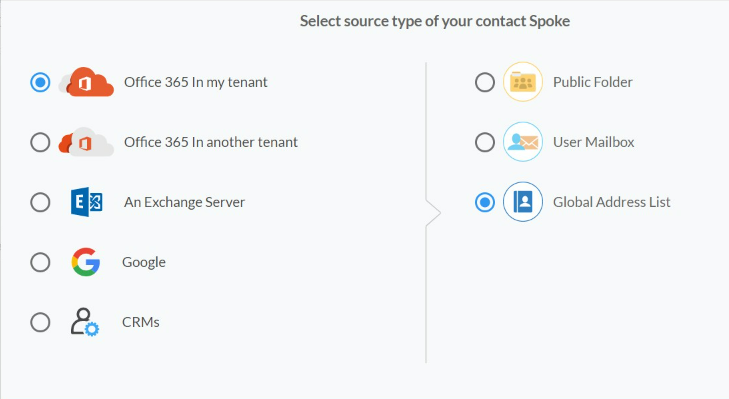
- Es gibt zwei Authentifizierungsmethoden – Berechtigungs und zertifikatsbasiert:
4. Geben Sie den Spoke-Namen ein und klicken Sie auf „Weiter“.
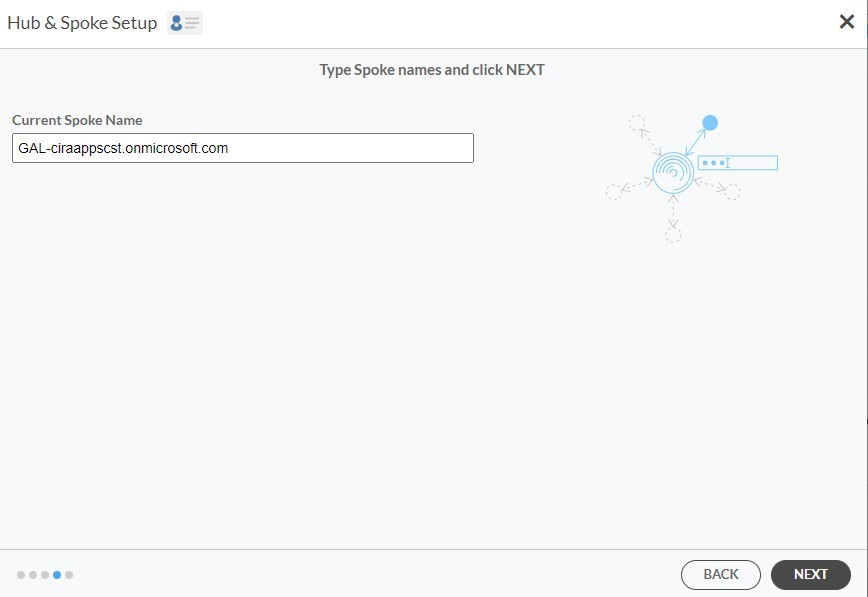
5. Geben Sie anschließend den Hub-Namen ein und klicken Sie auf „Erstellen“.
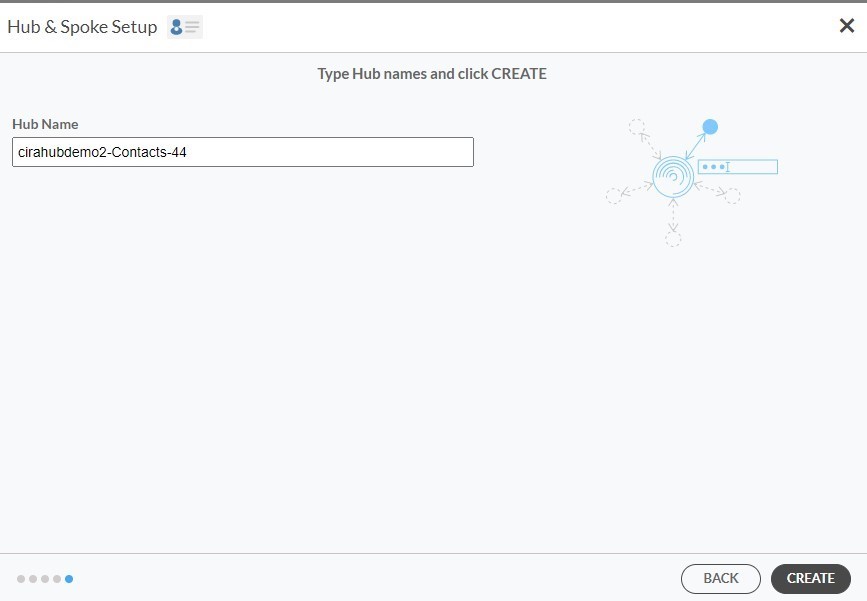
6. Klicken Sie auf +Spoke hinzufügen in der oberen rechten Ecke des CiraHub Dashboards.
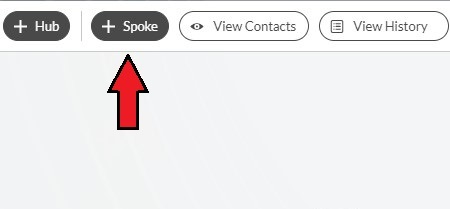
7. Wählen Sie “Benutzerpostfach” als Quellentyp Ihrer Kontakt-Spoke.
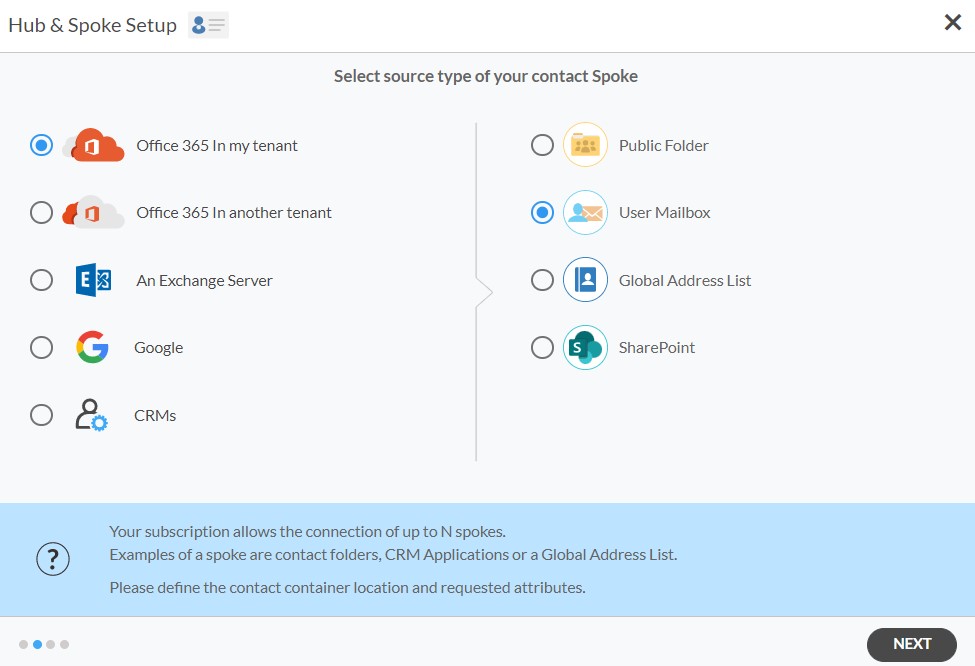
8. Wählen Sie das Benutzerpostfach, mit dem Sie synchronisieren möchten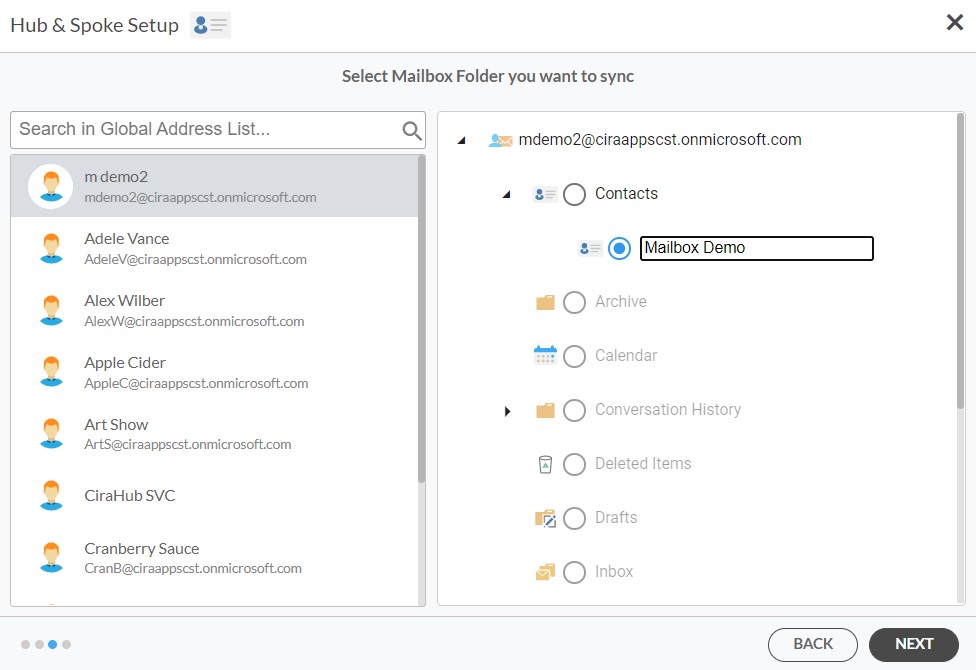
9. Geben Sie den Spoke-Namen ein und klicken Sie auf „Erstellen“, um die Postfach-Kontakte zweiseitig zu synchronisieren.
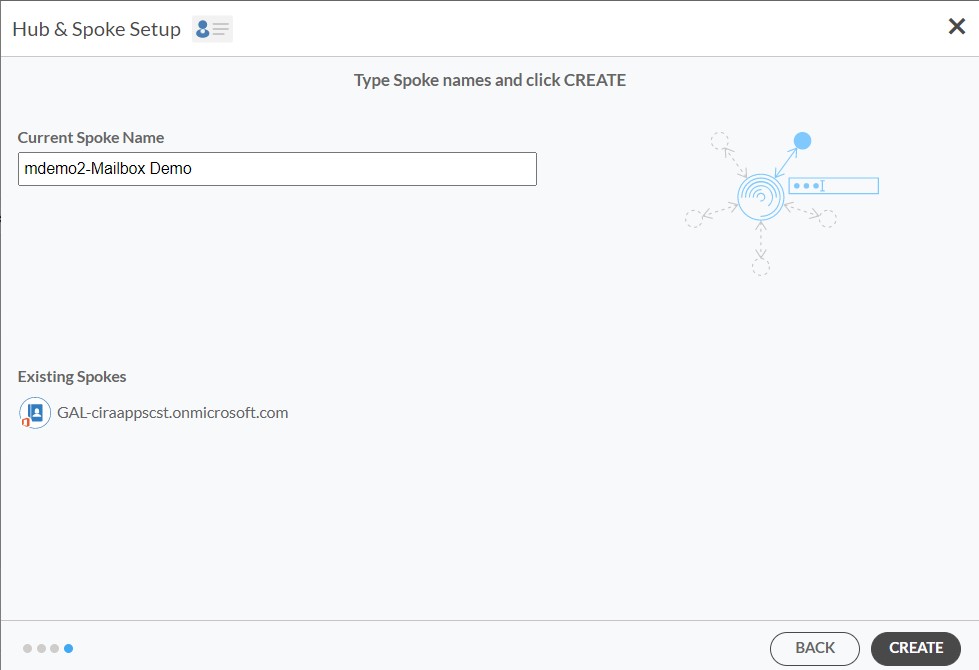
10. Klicken Sie auf die Spoke, die Sie soeben erstellt haben. Klicken Sie unter der Option „Synchronisiert“ auf „Einschalten“.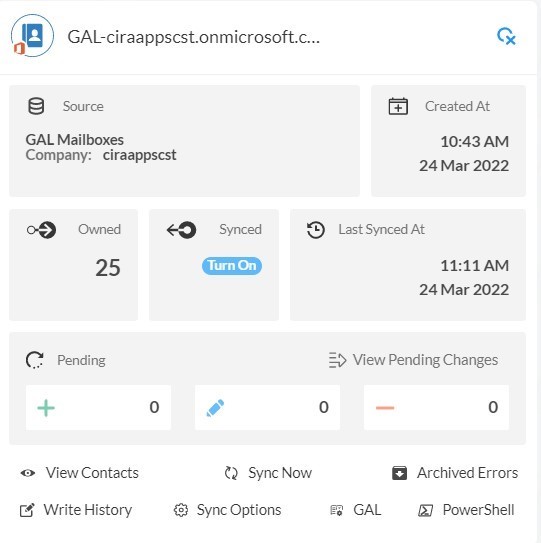
11. Die Synchronisierungsoptionen der Spoke werden angezeigt. (Siehe folgende Abbildung). Klicken Sie auf das Kontrollkästchen Hub das Erstellen und Synchronisieren von Objekten in dieser Spoke erlauben, um eine Globale Adressliste (GAL) mit einem Benutzerpostfach in beide Richtungen zu synchronisieren. 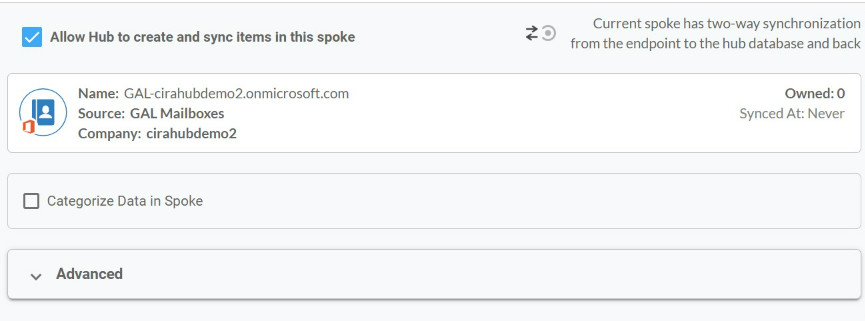
12. Benutzer können die Synchronisierungseinstellungen anpassen, indem sie die Registerkarte „Erweitert“ öffnen und der Spoke Synchronisierungsfilter hinzufügen. Dies würde es einem Benutzer ermöglichen, Hub-Elemente auf der Grundlage bestimmter Kriterien zu synchronisieren und zu erstellen. 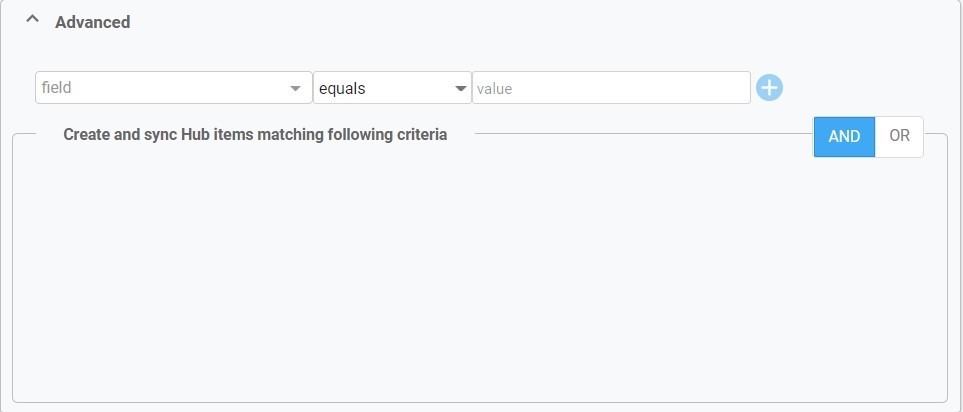
13. Klicken Sie auf die Registerkarte „GAL“, um die Einstellungen der GAL zum Lesen zu konfigurieren.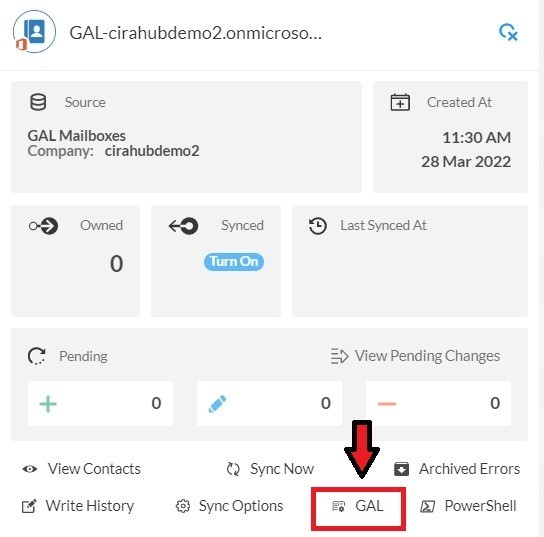
14. Hier können Sie auswählen, mit welchen Objekten der Globalen Adressliste (Postfächer, Kontakte und Gruppen) Sie diesen Hub befüllen möchten. 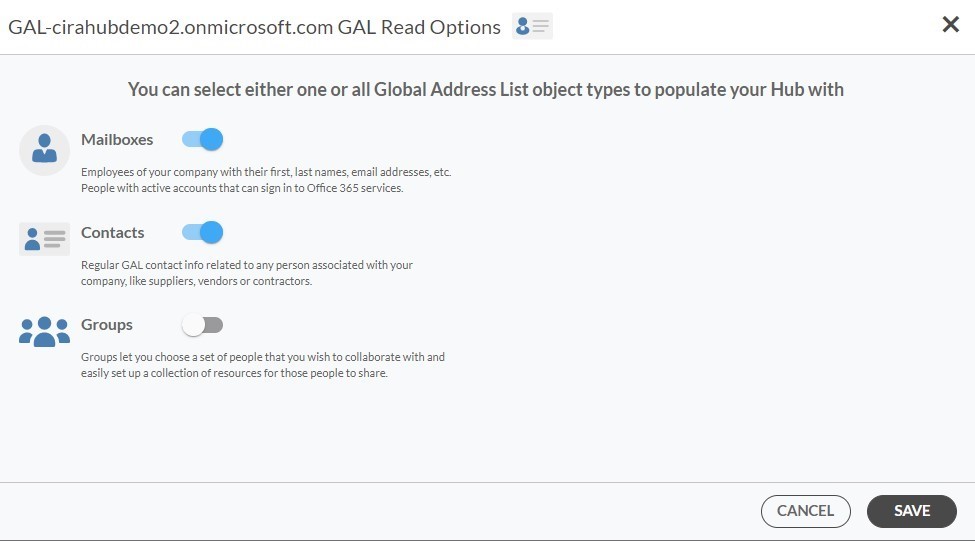
15. Klicken Sie auf den Hub und dann auf „Jetzt synchronisieren“, um die GAL in beide Richtungen mit einem Microsoft 365-Postfach zu synchronisieren. 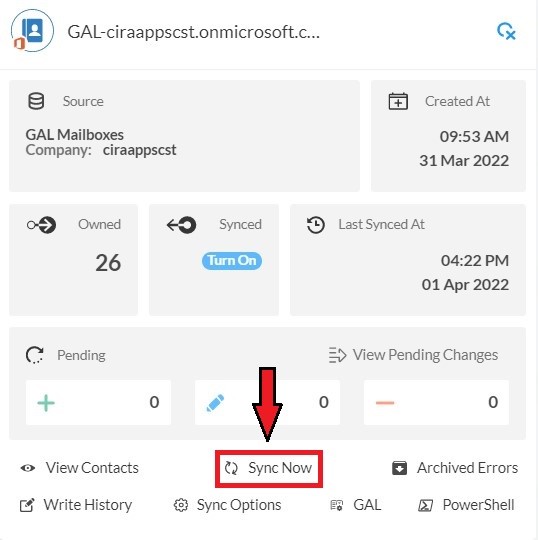
Erfahren Sie mehr über CiraHub
CiraHub ist eine Plattform zur zweiseitigen Synchronisierung für gemeinsame Kontakte und Kalender für Benutzer von Microsoft 365, Exchange Server und anderen Microsoft-Unternehmensanwendungen. Die Software ist so konzipiert, dass auch Personen ohne IT-Kenntnisse die gemeinsame Synchronisierung von Kontakten und Kalendern für ihr Unternehmen leicht einrichten können. Klicken Sie hier, um mehr darüber zu erfahren, wie Sie noch heute eine CiraHub-Testversion starten können!